Mit Anlagen arbeiten
Anlagen repräsentieren Dinge, die für Ihre Organisation von Wert sind. Bei Anlagen kann es sich um materielle Vermögenswerte handeln, wie z. B. Laptops, Server und Software, oder um immaterielle Vermögenswerte, wie Geschäftsbeziehungen zu Dritten, geistiges Eigentum und Richtlinien. Indem Sie die Vermögenswerte Ihres Unternehmens überwachen, schützen Sie Ihr Unternehmen vor Betrug, Diebstahl, Compliance-Problemen und inakzeptablen Risiken. In der Analogie des Aktenschranks sind Anlagen Ordner.
Hinweis
Wenn Sie mit Anlagen in den Projekte- und Frameworks-Apps arbeiten, müssen Sie den Projekttyp IT-Risiko- und Kontrollbewertung verwenden. Sie können auch die Vorlage Framework der Sicherheitskontrollen verwenden, die bereits einen Katalog mit Risikokategorien, Kontrollen und weiteren Inhalten enthält, die Sie vielleicht nützlich finden.
Funktionsweise
Sie erstellen Anlagen in der Anlagenbestand-App.
Alle Anlagen sind Instanzen eines Anlagentyps. Sie sind keine untergeordneten Objekte dieses Anlagentyps (Anlagen sind Stammobjekte). Der Anlagentyp ist eine Klasse, die das Format und Verhalten der Anlagen definiert: welche Attribute sie haben, welchen Workflow sie während ihres Lebenszyklus durchlaufen und wer sie sehen und bearbeiten kann. Das genaue Verhalten der einzelnen Anlagentypen wird durch ihre Beziehung zu einem Workflow, Datensatztypen, Attributtypen und Rollen bestimmt.
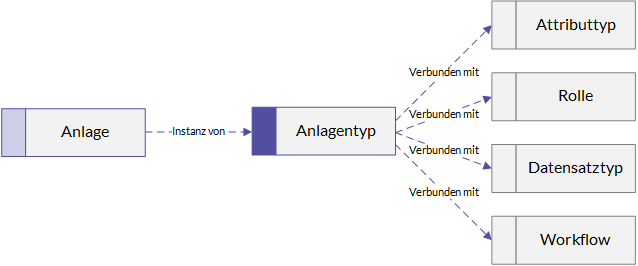
Beispiel
Szenario
Als Teil des Third Party Risikomanagement Ihrer Organisation überwachen Sie alle Anlagen von Drittparteien mit einem Anlagentyp namens „Drittpartei“.
Ihre Organisation möchte mit einem neuen Anbieter namens Slack zusammenarbeiten, um die interne Kommunikation abzuwickeln. Bevor dies geschehen kann, müssen Sie eine neue Slack-Anlage erstellen und sie durch Ihren normalen Prozess der Risikobewertung durch Drittparteien führen.
Prozess
- Navigieren Sie zum Anlagentyp „Drittpartei“.
- Erstellen Sie eine neue Anlage mit der Bezeichnung Slack.
- Durchlaufen Sie mit Slack den Workflow für Drittpartei-Anlagen.
- Registrieren und kategorisieren Sie die Anlage, indem Sie kritische Details zu Slack eingeben, wie Eigentümer des Anbieters, Risikomanager, Typ, kurze Beschreibung und Kritikalitätsstufe.
- Bewerten Sie das Risiko von Slack, entweder manuell oder indem Sie eine Risikobewertung verteilen und Diligent One eine Bewertung für Sie berechnen lassen.
- Aktivieren Sie Slack.
Ergebnis
Ihre Slack-Anlage wurde erstellt, registriert, kategorisiert und bewertet. Sie wird als „Aktiviert“ markiert, und der Kauf kann abgeschlossen werden. In regelmäßigen Abständen können Sie Slack neu bewerten, und wenn Ihre Organisation die Anlage eines Tages nicht mehr nutzt, können Sie sie archivieren.
Anlagentypen erstellen, aktualisieren und löschen
Wir liefern Anlagentypen als Teil Ihrer Lösung. Sie können Anlagentypen nicht selbst erstellen, aktualisieren oder löschen, aber Sie können unser Beratungsteam beauftragen, Ihre Umgebung anzupassen.
Zuordnungen zwischen Anlagentypen und Risikokategorien in Frameworks verwalten
Verwalten Sie Zuordnungen zwischen Anlagentypen und Risikokategorien in einem Framework. Dann können Sie diese Zuordnungen in einem Projekt verwenden, wo Sie Risiken und Kontrollen im Kontext dieser Anlagen bewerten können.
- Öffnen Sie die Frameworks-App.
- Öffnen Sie das Framework, mit dem Sie die Anlagentypen verbinden möchten.
- Navigieren Sie auf der Registerkarte Bewertung zur Registerkarte Datensätze einer Risikokategorie.
- Klicken Sie unter Zugehörige Anlagentypen auf Zuordnungen verwalten.
- Wählen Sie im Bereich Zuordnungen von Anlagentypen verwalten die Anlagentypen aus, die dem Framework zugeordnet werden sollen. Heben Sie ihre Auswahl auf, um die Zuordnung zu entfernen.
- Klicken Sie auf Speichern.
Ergebnis Sie können nun ein Projekt mit den Anlagentypen-Zuordnungen aus Ihrem Framework erstellen. Bei Bedarf können Sie dann weitere Zuordnungen auf Projektebene hinzufügen.
Risikokategorien aus einem Framework in ein Projekt importieren
Nachdem Sie Risikokategorien den Anlagentypen in einem Framework zugeordnet haben, können Sie diese Risikokategorien in ein Projekt importieren.
-
Wählen Sie auf der Launchpad-Startseite (www.highbond.com) die App Projekte aus, um sie zu öffnen.
Wenn Sie sich bereits in Diligent One befinden, können Sie über das linke Navigationsmenü zur Projekte-App wechseln.
Die Startseite der Projekte-App wird geöffnet.
- Öffnen Sie ein Projekt, in das Sie Ziele importieren möchten.
Das Projekt-Dashboard wird geöffnet.
- Klicken Sie auf die Registerkarte Bewertung.
- Klicken Sie auf Risikokategorie importieren.
- Wählen Sie in der Liste Framework das jeweilige Framework aus, aus dem Risikokategorien importieren werden sollen.
- Wählen Sie die Risikokategorien, die importiert werden sollen.
- Klicken Sie auf Importieren.
Ergebnis Diligent One importiert Ihre ausgewählten Risikokategorien.
Weitere Informationen finden Sie unter Ziele klonen und importieren.
Hinweis
Begriffe der Benutzeroberfläche können angepasst werden, und auch Felder sowie Registerkarten sind einstellbar. An anderen Stellen in Diligent One kann der Begriff für Risikokategorien anders lauten.
Zuordnungen zwischen Anlagen und Risikokategorien in Projekten verwalten
Nachdem Sie Anlagentypen den Risikokategorien in einem Framework zugeordnet haben, können Sie diese Risikokategorien in ein Projekt importieren. In diesem Projekt können Sie dann einzelne Anlagen aus den Anlagetypen, die Sie den Risikokategorien zugeordnet haben, auswählen und die mit den Anlagen verbundenen Risiken in Ihrem Projekt beilegen.
Anlagen den Projekten zuordnen
Erstellen Sie Zuordnungen zwischen Anlagen und Risikokategorien, damit Sie die Risiken der Anlagen in Ihrem Projekt beilegen können.
- Öffnen Sie das Projekt, dem Sie Anlagen zuordnen möchten, und klicken Sie auf die Registerkarte Umfangfestlegung und BIA.
- Auf der Registerkarte Umfang klicken Sie auf Umfang (Scope) für Anlagen festlegen
- Im Fenster Umfang (Scope) für Anlagen festlegen wählen Sie einen Anlagentyp aus und klicken auf Weiter.
- Optional. Verringern Sie die Anlagenliste, indem Sie nach Attributtypen filtern.
- Klicken Sie auf Filtern. Im Seitenbereich „Filter“ erstellen Sie einen oder mehrere Filter mit Attributtypen, die im Anlagenbestand Dropdown-Listen mit Eingabewerten haben.
- Klicken Sie auf Anwenden. Diligent One filtert die Anlagen heraus, die den Kriterien nicht entsprechen.
- Wählen Sie die Anlagen aus, die Sie Ihrem Projekt zuordnen möchten, und klicken Sie auf Weiter.
- Wählen Sie die Risikokategorien aus, die Sie Ihrem Projekt zuordnen möchten, und klicken Sie auf Weiter.
- Überprüfen Sie die ausgewählten Anlagen und Risikokategorien und stellen Sie sie fertig. Sie können zurückkehren und Änderungen vornehmen oder auf Speichern und Umfang (Scope) für Anlagen festlegen klicken und mit Ihren ausgewählten Zuordnungen fortfahren.
Nachdem Sie dem Projekt Anlagen zugeordnet haben, klicken Sie auf Anlagennamen, um weitere Einzelheiten über sie anzuzeigen oder um die Zuordnung aus dem Projekt zu entfernen.
Zuordnungen zwischen Anlagen und Risikokategorien entfernen
Sie können die Zuordnung zwischen Anlagen und Risikokategorien entfernen, wenn die Anlagen nicht mehr benötigt werden oder wenn sie versehentlich Risikokategorien zugeordnet wurden. Indem Sie die Zuordnungen entfernen, entfernen Sie die Anlagen aus dem Projektumfang.
- Öffnen Sie das Projekt, aus dem Sie die zugeordnete Anlage entfernen möchten, und klicken Sie auf die Registerkarte Umfangfestlegung und BIA.
- In der Registerkarte Umfang navigieren Sie zum Anlagentyp der Anlage, die Sie löschen möchten, und klicken auf das Symbol Erweitern
 .
. - Klicken Sie auf den Namen der Anlage, die Sie entfernen möchten.
- Es wird der Bereich Anlagendetails angezeigt, in dem Sie auf Anlage entfernen klicken.
- Klicken Sie in der angezeigten Bestätigungsmeldung auf Anlage entfernen.
- Wiederholen Sie die Schritte 1 bis 5 für alle verbliebenen Anlagenzuordnungen, die Sie aus dem Projekt entfernen möchten.
Ergebnis Sie haben die Zuordnungen zwischen den erforderlichen Anlagen und Risikokategorien aus Ihrem Projekt entfernt.
Anlagen erstellen
Sie können eine Anlage zum Anlagenbestand hinzufügen, um Informationen über sie zu speichern und zu sammeln, die mit ihr verbundenen Risiken zu bewerten und Maßnahmen zur Risikobeilegung zu ergreifen.
- Öffnen Sie die Anlagenbestand-App.
- Klicken Sie auf den Anlagentyp, dem Sie Ihre Anlage hinzufügen möchten.
- Klicken Sie auf +[Anlagentyp] hinzufügen.
- Geben Sie im Dialogfeld [Anlagentyp] hinzufügen einen Namen für Ihre neue Anlage ein.
- Klicken Sie auf Hinzufügen. Diligent One erstellt eine Seite für die Anlage.
- Klicken Sie auf der Registerkarte Details auf die Felder, die Sie bearbeiten möchten, um Informationen über die Anlage einzugeben. Sobald Sie Ihre Änderungen vorgenommen haben, werden sie gespeichert.
Ergebnis Die Anlage wurde erstellt. Sie können damit beginnen, sie durch ihren Lebenszyklus zu bewegen, indem Sie sie in einen anderen Status versetzen.
Anlagedetails aktualisieren
Sie können die mit einer Anlage verbundenen Daten aktualisieren, damit bei einer Änderung der Anlage die neuen Informationen berücksichtigt werden.
- Öffnen Sie die Anlagenbestand-App.
- Navigieren Sie zu dem Anlagentyp, der bearbeitet werden soll.
- Klicken Sie in der Tabelle mit den Anlagendetails auf den Namen der Anlage, die bearbeitet werden soll. Wenn Sie eine große Anzahl von Anlagen haben, können Sie suchen, sortieren und filtern, um die richtige Anlage zu finden.
- Klicken Sie in der Registerkarte Details auf die Felder, die Sie bearbeiten möchten, um die erforderlichen Details zu aktualisieren. Sobald Sie Ihre Änderungen vorgenommen haben, werden sie gespeichert.
- Optional. Wenn sich auch der Status der Anlage geändert hat, können Sie sie in einen anderen Status versetzen.
Anlagen in einen anderen Status überführen
Indem Sie Anlagen in einen anderen Status versetzen, bewegen Sie sie durch ihren Lebenszyklus. Abhängig von dem Workflow, den ein Anlagentyp verwendet, können während eines Wechsels unterschiedliche Aktionen stattfinden. Diligent One kann beispielsweise prüfen, ob die erforderlichen Felder Daten enthalten, oder ein Fragebogen wird ausgelöst, um weitere Informationen über die Anlage zu erhalten.
- Öffnen Sie die Anlagenbestand-App.
- Navigieren Sie zu dem Anlagentyp der Anlage, die Sie in einen anderen Status versetzen möchten.
- Klicken Sie in der Tabelle mit den Anlagendetails auf den Namen der Anlage, die versetzt werden soll. Wenn Sie eine große Anzahl von Anlagen haben, können Sie suchen, sortieren und filtern, um die richtige Anlage zu finden.
- Erweitern Sie im visuellen Arbeitsablauf den Aktuellen Status, falls er noch nicht erweitert ist, um die Phase anzuzeigen, in der sich die Anlage derzeit befindet, sowie die verfügbaren Status, in die die Anlage übergehen kann.
Hinweis
Alternativ können Sie auf die Schaltfläche Aktionen klicken, um eine Liste der verfügbaren Status und Aktionen in Bezug auf den aktuellen Status anzuzeigen.
Sie können mit dem Mauszeiger über die verschiedenen Status und Aktionen fahren, um mehr über die Bedeutung der einzelnen Status oder Aktionen innerhalb des gesamten Workflows zu erfahren, bevor Sie die Anlage überführen.
- Klicken Sie auf den Status, in den Sie die Anlage überführen möchten. Auf diese Weise wird die Anlage in den gewählten Status überführt.
Hinweis
Verschiedene Statusübergänge können unterschiedliche Bedingungen erfordern, z. B. das Ausfüllen bestimmter Attribute, oder sie können Ereignisse auslösen, z. B. das Versenden von Fragebögen, um unvollständige Informationen zu erfassen. Wenn Sie Probleme beim Übertragen einer Anlage auf einen anderen Status haben, wenden Sie sich an einen Systemadministrator oder Ihren Ansprechpartner bei Diligent.
Anlagen mit anderen Anlagen oder Anlagendatensätzen verknüpfen
Sie können benutzerdefinierte Beziehungen zwischen Anlagen und anderen Anlagen oder mit Anlagendatensätzen erstellen. Weitere Informationen finden Sie unter Beziehungen im Anlagenbestand verwalten.
Anlagen löschen
Sie können Anlagen endgültig löschen. Im Allgemeinen ist es besser, eine Anlage durch ihren normalen Lebenszyklus zu führen, es sei denn, sie wurde irrtümlich erstellt.
Achtung
Das Löschen einer Anlage kann nicht rückgängig gemacht werden. Dabei werden auch alle verbundenen Arbeiten, einschließlich ihres Anlagenprofils, und alle zugehörigen Bewertungen oder zugehörigen Datensätze gelöscht. Vergewissern Sie sich, dass Sie diese Informationen nicht mehr benötigen, bevor Sie eine Anlage löschen.
- Öffnen Sie die Anlagenbestand-App.
- Klicken Sie für die Anlage, die Sie löschen möchten, auf den Anlagentyp.
- Klicken Sie in der Tabelle mit den Anlagendetails auf den Namen der Anlage, die gelöscht werden soll.
- Klicken Sie auf der Seite für die Anlage auf
 und dann auf Löschen. Daraufhin wird ein Dialogfeld mit einer Warnmeldung angezeigt, in dem eine Bestätigung verlangt wird.
und dann auf Löschen. Daraufhin wird ein Dialogfeld mit einer Warnmeldung angezeigt, in dem eine Bestätigung verlangt wird. - Klicken Sie zur Bestätigung auf Löschen. Die Anlage und zugehörige Arbeitsdaten werden gelöscht.